Kuidas mõjutab välja turve Outlookiga sünkroonimist?
Märkus.
Kui olete Unified Interface ainult režiimi lubanud, tehke enne selles artiklis toodud toimingute kasutamist järgmist.
- Valige navigeerimisribal Settings (
 ).
). - Valige Täpsemad sätted.
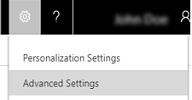
Välja kaitsmine Dynamics 365 for Customer Engagementi rakendustes väljataseme turbega võib mõjutada sünkroonimist Microsofti ja Microsofti vahel Dynamics 365 Customer Engagement (on-premises) Dynamics 365 for Outlook. Vaadake järgmist stsenaariumit.
Märkus.
Kui rakenduse Customer Engagement (on-premises) välja sünkroonitakse, ei ole soovitatav seda kaitsta. On soovitatav MITTE kaitsta ühtki sünkroonitavat välja. Kui otsustate sünkroonitavaid välju kaitsta, tuleb teil teha järgmist.
- Välja kaitsmine väljataseme turvalisuse abil. Lisateave: vaadake allpool jaotist "Väljataseme turvalisuse määramine".
- Muutke sünkroonimise suunda, et sünkroonimisfunktsioon ei üritaks sünkroonimise ajal välja värskendada ega sellele kirjutada. Lisateave: Välja sünkroonimise juhtimine Outlooki või Exchange’i vahel Customer Engagement (on-premises)
Stsenaarium: keelake kasutajatel ametinimetuse muutmine
Ettevõte Contoso soovib juurutada ühtse andmesisestuse tava. Kui müügiagendid teevad tööd kontorist väljas, võivad nad hõlpsasti sama olukorra kirjeldamiseks luua erinevaid andmekirjeid. Näiteks sama ametikoha kirjeldamiseks võib kasutada termineid ehitustööde juhataja, töödejuhataja või meister. Selle vältimiseks on väli Ametinimetus kaitstud. Sellel on sünkroonimisel teatud tagajärjed
Väljataseme turbe määramine
John, Contoso rakenduse Customer Engagement (on-premises) administraator, määrab mitmele väljale kaitse.
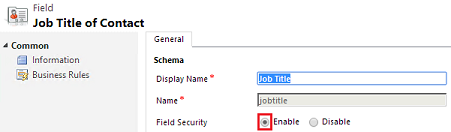
Johannes tegi järgmised sammud:
Minge jaotisse Sätted>Kohandused.
Valige Süsteemi kohandamine.
Laiendage valikuid Olemid>Kontakt.
Valige Väljad ja valige tööpealkiri. Kontaktivälju on palju, mistõttu tuleb teil mitme lehe võrra edasi liikuda.
Valige käsk Redigeeri.
Väljade turvalisuse jaoks valige Luba>salvestamine ja sule.
Valige Avalda kõik kohandused.
John lisas kaitse ka järgmistele kontaktiväljadele, et need ei ilmuks rakenduses Customer Engagement (on-premises): ftpsiteurl, governmentid
Välja turbeprofiili loomine ja konfigureerimine
John loob välja turbeprofiili ja lisab profiilile müügimeeskonna liikmed.
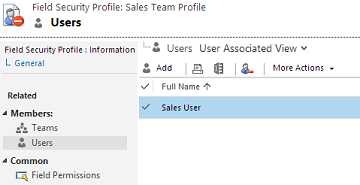
John tegi välja turvaprofiili loomiseks järgmist:
Avage Settings Security ( Seaded>Turvalisus).
Valige Välja turbeprofiilid.
Looge profiil. Valige Uus ja sisestage nimi.
Valige Salvesta ja sule.
Valige uus profiil >Kasutajad>lisavad
Valige kasutajad ja seejärel valige Vali>Lisa.
Väljaõiguste määramine
Kui välja turbeprofiil on loodud ja kasutajad profiilile lisatud, saab John nüüd määrata väljadele õigused, mis vastavad organisatsiooni nõuetele.
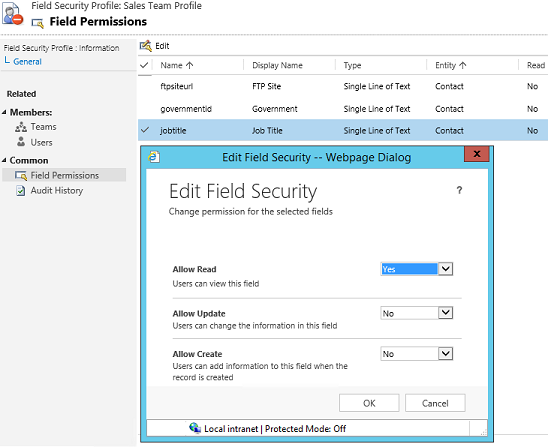
Avage Settings Security ( Seaded>Turvalisus).
Valige oma profiilil välja turbeprofiilid> .
Valige väli Õigused> turvalisuse tagamiseks >Redigeerimine
Muutke turvasätteid nii, et need vastaksid teie ettevõtte nõuetele, ja seejärel valige OK>Salvesta ja sule.
Mida kasutaja näeb?
Contoso müügiesindaja Nancy kasutab Dynamics 365 for Outlook ja loob uue kontakti ning jälgib seda Customer Engagement (on-premises).
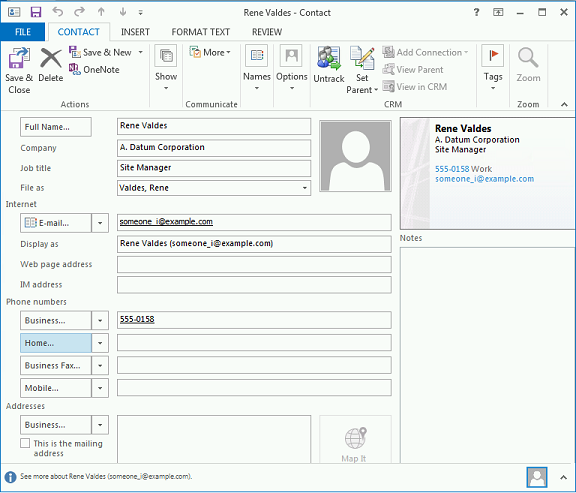
Nancy sünkroonib Customer Engagement (on-premises) ja märkab, et väli Töönimetus on kontaktist kadunud. Väli puudub, kuna Nancyl ei ole välja Ametinimetus värskendamise õigust.
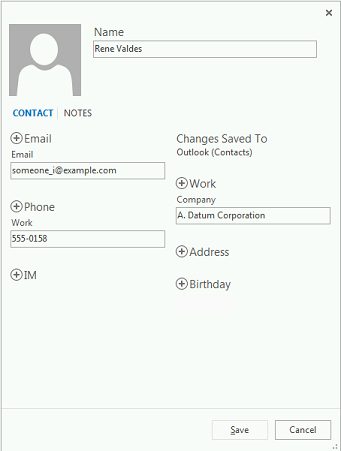
Nancy juhataja, kellel on välja Ametinimetus värskendamise õigus, sisestab väljale õige ametinimetuse: ehitustööde juhataja.
Nancy sünkroonib andmed taas rakendusega Customer Engagement (on-premises), misjärel ilmub õige ametinimetus kontakti väljal Ametinimetus.
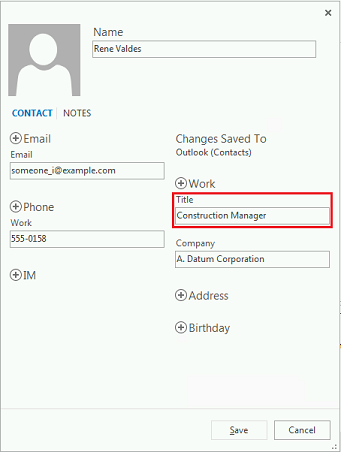
Vaata ka
Tagasiside
Varsti tulekul: 2024. aasta jooksul tühistame GitHubi probleemide funktsiooni sisutagasiside mehhanismina ja asendame selle uue tagasisidesüsteemiga. Lisateabe saamiseks vt https://aka.ms/ContentUserFeedback.
Esita ja vaata tagasisidet